対象製品
図脳RAPIDPRO22より、ハッチング/ペイント/塗り図形の境界の新しい指定方法(新ループ指定)を追加しました。従来の方法より簡単に対象の図形の追加や除外ができるようになりました。
新しい境界指定方法を使用するには、下記の設定を変更します。
- [設定]-[環境設定]コマンドをクリックします。
- [環境設定]ダイアログボックスが表示されます。
左側の[設定項目]の[操作]-[拡張操作]をクリックします。 - 右側の[ループ指定]欄の[追加除外が可能な新しいループ指定方法を使用する]にチェックを付けます。
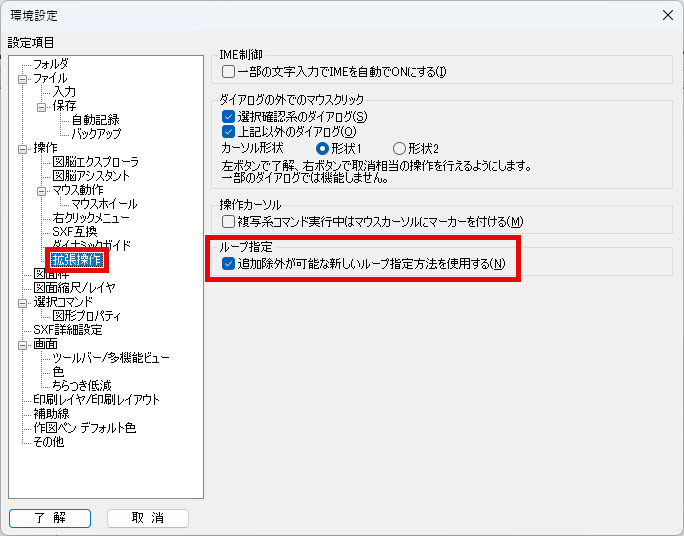
- [了解]ボタンを押します。
上記の設定をした場合、[作図]-[ハッチング]-[図形指定]コマンドでの境界の指定方法は下記のようになります。
例)[設定]-[編集設定]コマンドの[ハッチング境界の指定方法]が[手動選択]の場合
選択されていない図形をクリックすると、その図形が選択され、クリックした個所に○マーカーが付きます。
選択された各図形に交点(接続点)がある場合、そこで切断・接続が行われます。
選択されている図形をクリックすると、その図形が選択解除され、○マーカーが消えます。
分割された要素部分も、クリックして選択/除外ができます。マーカーが付いた部分が再接続されます。
境界の指定が完了したら、[Enter]キーを押すか、または、右クリックメニューの[指定終了]をクリックすると、[ハッチング]ダイアログボックスが表示されます。
- 新しい指定方法は、 既に作成しているハッチングに対しても有効になります。
- 境界の指定方法について詳しくは、[ヘルプ]-[図脳RAPIDPROXXヘルプ]コマンドをクリックし、[目次]タブの[基本ガイド]の[ハッチング境界のループ指定]の「[設定]-[環境設定]コマンドの[拡張操作]ページで[追加除外が可能な新しいループ指定方法を使用する]にチェックがついている場合」をご参照ください。
(「XX」は図脳CADのバージョンを表す数字)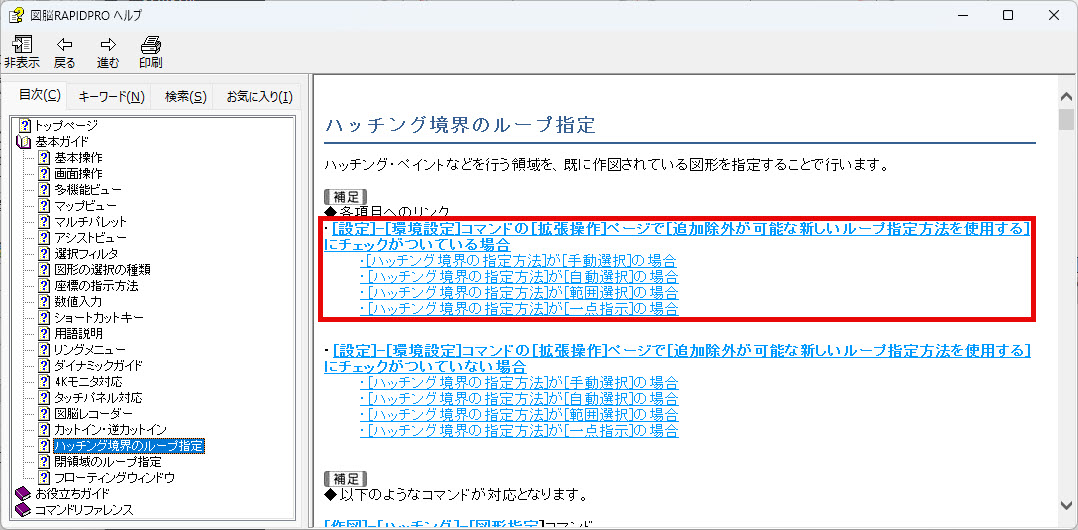
なお、この設定は、画面上にアイコン(ボタン)として表示することができます。
画面上にアイコンとして追加することで、アイコンから簡単に設定の切り替えができるようになります。
- [ツール]-[ツール設定]コマンドをクリックします。
- [ツール設定]ダイアログボックスが表示されます。
[コマンド]タブをクリックします。
- 左側の[種類]の一覧から[その他]をクリックします。
- 右側の[コマンド]の一覧の[新ループ指定]の上にカーソルをあてた状態で、マウスの左ボタンを押したままにします(カーソルの右下に[×]マークが表示されます)。
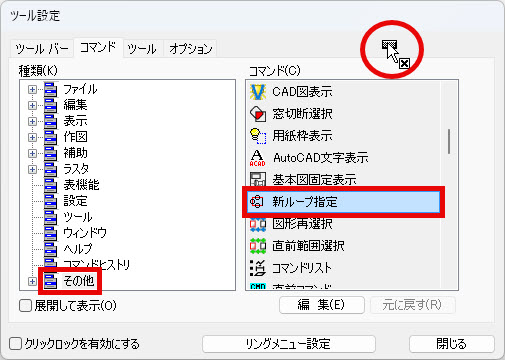
- マウスの左ボタンを押したままアイコンを追加したい位置(ツールバーの上)までドラッグします(マウスの左ボタンを押したままカーソルを動かします)。
- ツールバーの上に黒い縦線が表示され、カーソルの右下の[×]マークが消えたときにドロップします(マウスの左ボタンから指を放します)。
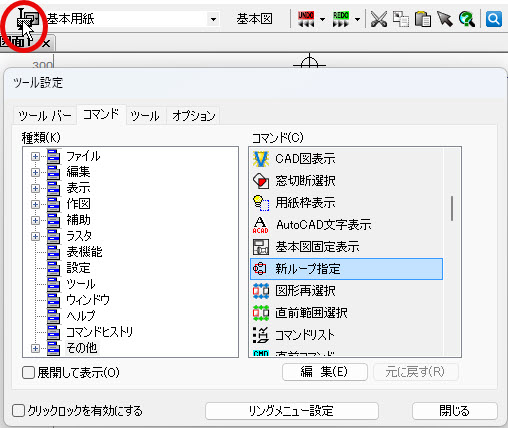
- 黒い縦線が表示された位置にアイコンが追加されます。
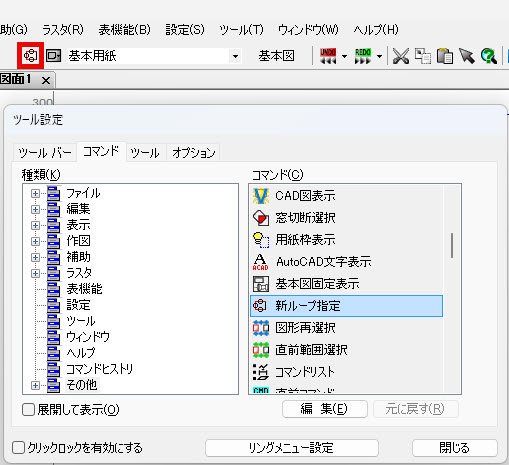
- [閉じる]ボタンを押して[ツール設定]ダイアログボックスを閉じます。
- [新ループ指定]のアイコンをクリックしてONにすると、新しい境界指定方法を使用できます。
(ONの場合 /OFFの場合
/OFFの場合 )
)
- 「新ループ指定」は図脳RAPIDPROのみの機能です。図脳RAPIDにはありません。




